
Introduktion til Diskværktøj på Mac
Du kan bruge Diskværktøj på din Mac til at administrere interne og eksterne lagringsenheder. Med Diskværktøj kan du:
Formater og administrer enheder på fysiske lagringsenheder.
Du kan oprette et diskbillede, som er et enkelt arkiv, du kan benytte til at flytte arkiver fra en computer til en anden eller til at sikkerhedskopiere og arkivere dit arbejde.
Du kan kombinere flere harddiske i et RAID-sæt, der fungerer som en enkelt disk. Når man bruger flere harddiske i et RAID-sæt, kan man forbedre ydeevnen, driftsikkerheden og lagringskapaciteten i sit system til lagring af data, afhængigt af den type sæt, man vælger.
Kontroller for og reparer fejl på dine diske og enheder.
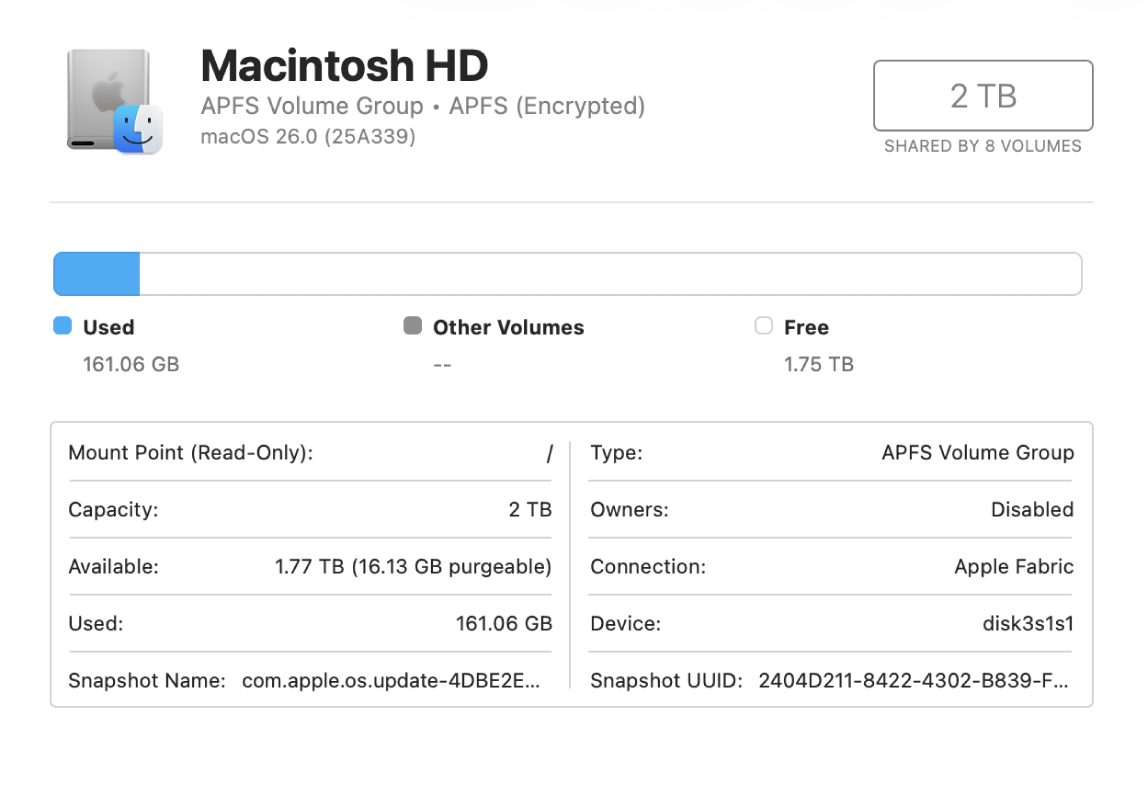
Brug en af følgende metoder til at åbne Diskværktøj på din Mac:
Brug apps: Klik på
 i Dock, skriv Diskværktøj i søgefeltet, og klik derefter på
i Dock, skriv Diskværktøj i søgefeltet, og klik derefter på  .
.Brug Finder: Vælg Gå > Hjælpeapps i Finder
 på din Mac, og dobbeltklik derefter på symbolet for Diskværktøj
på din Mac, og dobbeltklik derefter på symbolet for Diskværktøj  . (Diskværktøj findes i mappen /Apps/Hjælpeapps/).
. (Diskværktøj findes i mappen /Apps/Hjælpeapps/).Åbn Diskværktøj i macOS-gendannelse: Start din Mac i macOS-gendannelse, vælg Diskværktøj i vinduet i appen Gendannelse, og klik derefter på Fortsæt. Se Introduktion til macOS-gendannelse.
Brug Diskværktøj i macOS-gendannelse, når det er nødvendigt at slette din interne lagringsenhed helt og geninstallere macOS.
Bemærk: Hvis du vil gøre din Mac klar til, at den skal byttes, sælges eller bortgives, og din computer er en Mac med Apple Silicon eller en Intel-baseret Mac med en Apple T2-sikkerhedschip, skal du bruge Sletningsassistent. Se Slet din Mac.